今天突然发现系统占用居然有一百多个g,所以打算清理一下。经过排查发现是 Xcode 导致的。(一般软件缓存会放在~/Library下,所以找出这个目录下最大的文件即可)
这里提一嘴,macOS Monterey 在“存储空间”-“管理”里新增了一个“开发者”分类,可以用于清理一些模拟器和缓存,如下(但是很明显这里它还是没让我直接清理这部分内容):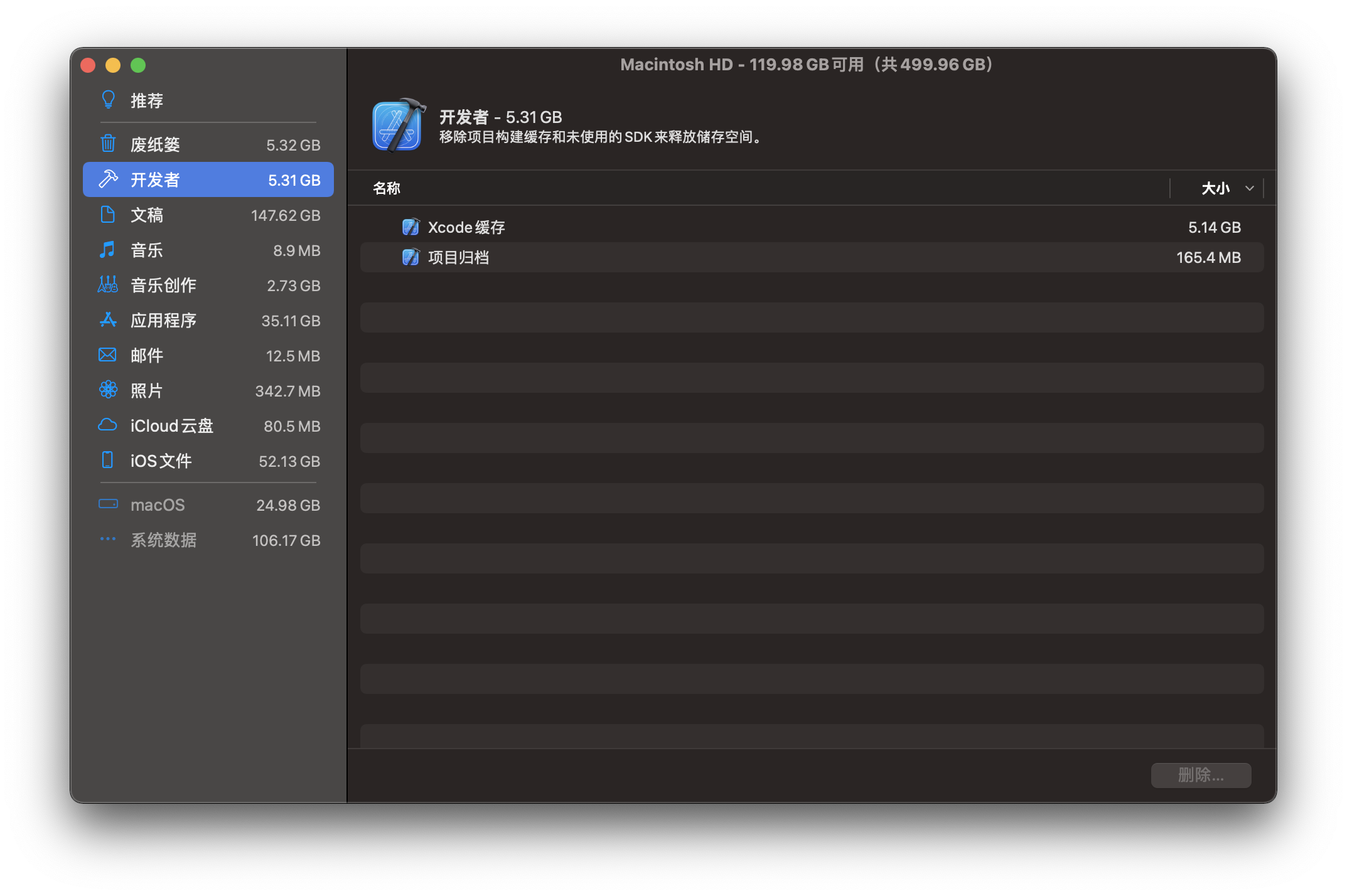
占用最大的目录是~/Library/Developer/Xcode/UserData/Previews/Simulator Devices,高达72.4 GB。这个目录是使用 SwiftUI 的 Preview 来运行模拟器而生成的,由于不会自动清理,日积月累就很大了。Preview 就是下图代码右边的这部分:
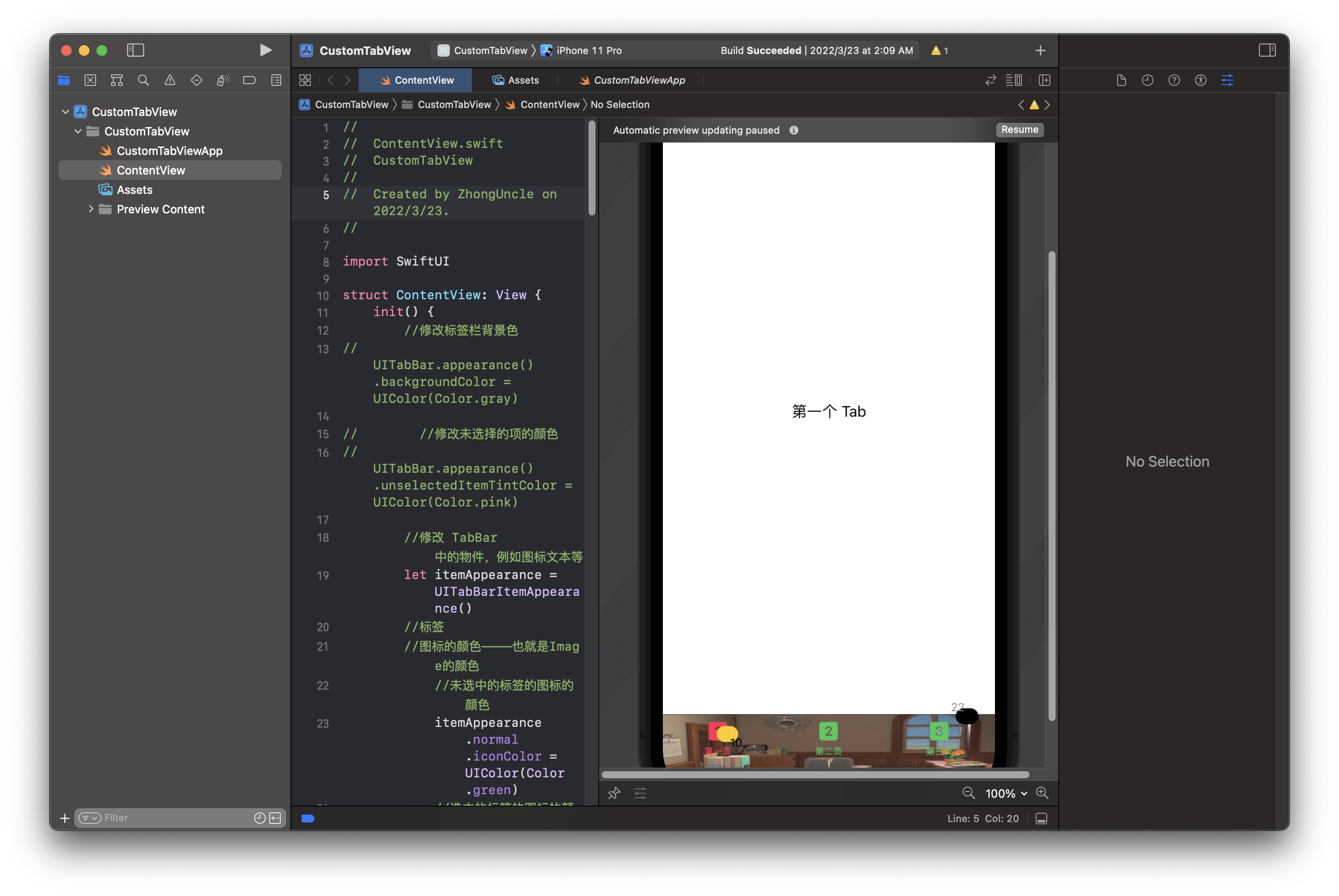
可以直接删除整个目录,再次运行 Xcode 并且 Preview 的时候,会再次生成该目录。
这与很多人指出的iOS DeviceSupport和iPad OS DeviceSupport不同。因为这两个现在可以通过“存储空间”-“管理”直接删除模拟器了。
不过需要注意的是,删除该目录并不会让系统直接下降那么多。因为有时候系统会错误地将个别文件文稿当成系统缓存,可能导致显示的“系统数据”有误差。
希望可以帮到有需要的人~
























 591
591











 被折叠的 条评论
为什么被折叠?
被折叠的 条评论
为什么被折叠?








